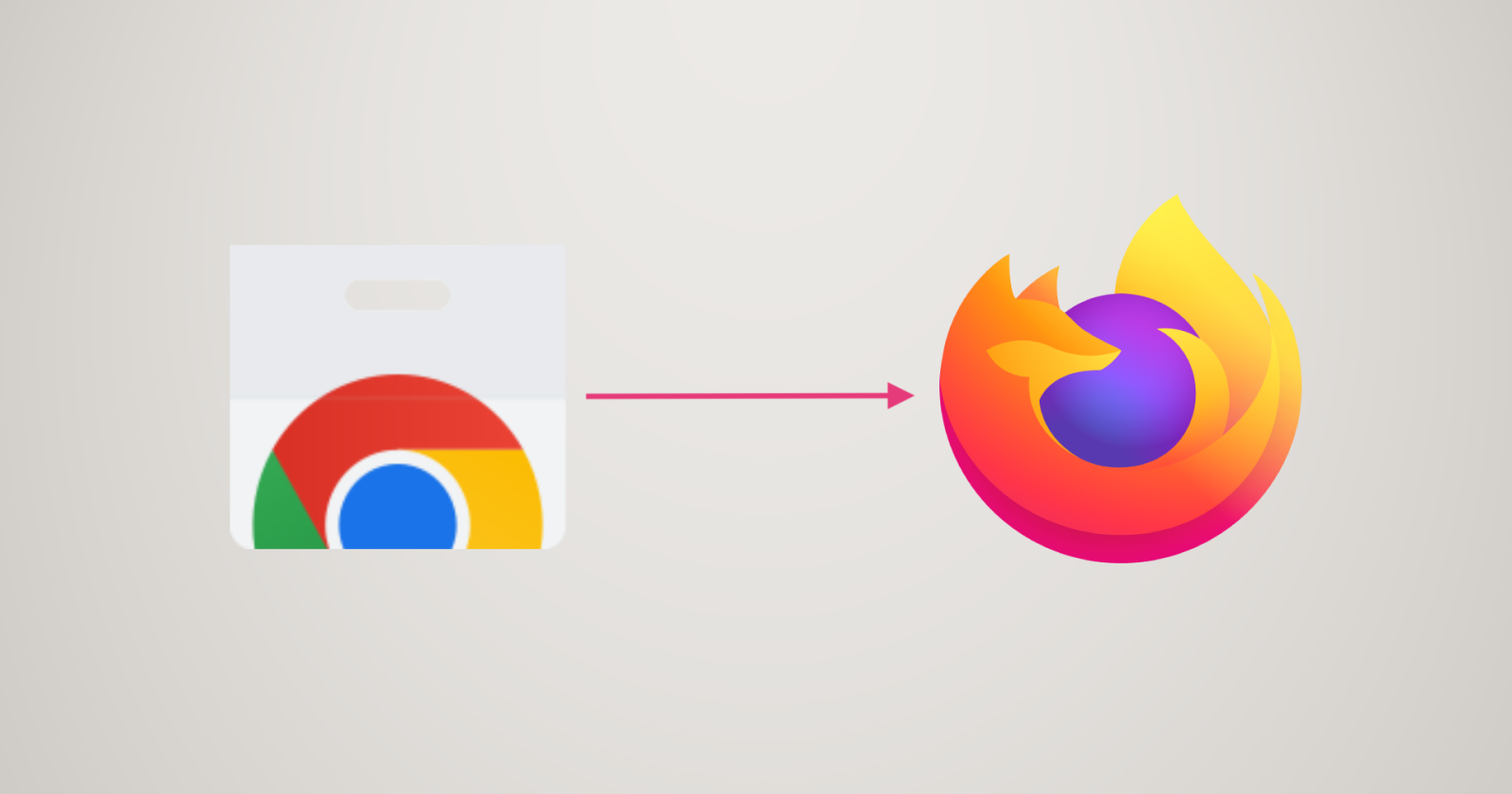แม้ Firefox ยังเป็น Web Browser ที่ยังมีกลุ่มผู้ใช้ที่ยังเหนียวแน่น แต่ก็มีส่วนแบ่งตลาดลดลงมาก แม้จะเป็นเจ้าแรก ๆ ที่นำระบบส่วนขยายหรือ Extension มาใช้ แต่พอ Chrome ได้รับความนิยม ทำให้มีส่วนขยายมาทำลงเป็นจำนวนมาก ก็ทำให้ได้รับความนิยมมากขึ้นจนแย่งตลาดจาก Firefox ไปได้พอสมควร และนอกจากนี้ยังมีหลาย Web Browser ที่นำ Chromium engine (Blink) มาพัฒนาต่อ และสามารถติดตั้งส่วนขยายของ Chrome ได้ทันทีอย่างเช่น Microsoft Edge, Vivadi อีกด้วย
ส่วนขยายใน Firefox มีจำนวนคงตัวเพิ่มขึ้นไม่ค่อยเยอะเมื่อเทียบกับของฝั่ง Chrome
จนล่าสุดใน Firefox เวอร์ชัน 119 ขึ้นไปบนคอมพิวเตอร์ สามารถนำเข้าส่วนขายของ Chrome ได้แล้ว อ้างอิงข่าว

วิธีการทำ
- ติดตั้ง Chrome ที่มีส่วนขยายตามที่เราต้องการก่อน (กรณียังไม่มี)
- พิมพ์ about:config ในช่อง Address bar แล้วกด Enter

3. ทำเครื่องหมายถูกที่ “Warn me when I attempt to access these preferences” จากนั้นคลิก “Accept the Rick and Continue”

4. พิมพ์หา “browser.migrate.chrome.extensions.enabled” แล้วหากเป็น “False” อยู่ให้ปรับเป็น “True”

5. คลิก “Settings”

6. คลิก “Import Data”

7. คลิกเลือก Chrome แล้วคลิกเครื่องหมาย “+”

8. ให้เลือกที่ “Extensions”

9. รอ Import

แต่ถ้าใช้ Mac อาจจะพบว่ามีการถามดังภาพ ให้ใส่รหัสของ Mac User Account ของคุณแล้วกด Allow (มีถามซ้ำสองรอบ)


10. เมื่อเสร็จแล้ว ให้คลิก “Done” (หากสังเกตตรง Extensions จะมีบอกว่าสามารถนำเข้าส่วนขยายจาก Chrome ได้กี่ตัวจากทั้งหมด)

11. เมื่อพบส่วนนี้มุมบนขวาของ Firefox ให้ทำการคลิก

12. จะพบว่ามีส่วนขยายของ Chrome ทยอยนำเข้ามา แต่ไม่ได้มาทั้งหมด
เพราะว่าความจริงเป็นการแค่เทียบว่าส่วนขยายไหนของ Chrome นั้นมีบน Firefox อยู่แล้วเฉย ๆ เพื่ออำนวยความสะดวก แต่ไม่ได้เหมือน Browser ที่เป็น Chromium based อย่างเช่น Microsoft Edge, Vivadi ฯลฯ ที่เป็นการนำเข้าส่วนขยายจาก Chrome จริง ๆ

จะเห็นได้ว่าเมื่อเราติดตั้งส่วนขยายจาก Chrome Web Store ลง Firefox ตรง ๆ ยังไม่สามารถทำได้

แต่อย่างไรก็ตามก็ยังไม่สามารถเทียบการนำเข้าส่วนขยายกับ Microsoft Edge ได้ สังเกตได้ว่าตัวเลือก “Extensions” จะหายไป

ข้อควรทราบ
สำหรับผู้ใช้ Firefox ESR ณ ขณะที่เขียนบทความ ยังคงเป็นเวอร์ชั่น 115.4.0 ซึ่งยังไม่มีฟีเจอร์นี้ แต่ยังคงสามารถใช้ Firefox Account ทำการ Sync ส่วนขยายที่นำเข้าเทียบจาก Chrome มาจากเครื่องที่ใช้ Firefox แบบปกติเวอร์ชันล่าสุดมาใช้งานได้ (ต้องรอ Firefox ESR เวอร์ชันใหม่ในอนาคตที่น่าจะเพิ่มฟีเจอร์นี้เข้ามาด้วย)

อีกทั้งหากใช้งาน Firefox บน Windows 7/8/8.1 และ Windows Server 2008 R2/2012/2012 R2 ก็จะไม่สามารถใช้งานฟีเจอร์นี้ได้เช่นกัน แต่ยังคงสามารถใช้ Firefox Account ทำการ Sync ส่วนขยายที่นำเข้าเทียบจาก Chrome มาจากเครื่องที่ใช้ Firefox แบบปกติเวอร์ชันล่าสุดบน Windows ใหม่ ๆ หรือ OS อื่น ๆ มาใช้งานได้

พิสูจน์อักษร : สุชยา เกษจำรัส